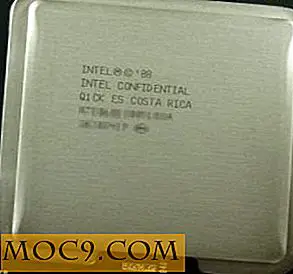Πώς να χρησιμοποιήσετε τη συσκευή σας Android ως μικρόφωνο για τον υπολογιστή σας
Εάν το μικρόφωνο στον υπολογιστή σας δεν λειτουργεί σωστά, δεν χρειάζεται να πανικοβάλλεστε, αρκεί να έχετε μια συσκευή Android. Χρησιμοποιώντας μια δωρεάν εφαρμογή διαθέσιμη στο Internet, μπορείτε να κάνετε τη συσκευή Android να λειτουργεί ως μικρόφωνο για τον υπολογιστή σας. Με αυτόν τον τρόπο θα πρέπει να είστε σε θέση να χρησιμοποιήσετε τη φωνητική εγγραφή και άλλα παρόμοια προγράμματα στον υπολογιστή σας, παρόλο που ο υπολογιστής σας δεν έχει στην πραγματικότητα ένα μικρόφωνο συνδεδεμένο σε αυτό.
Η εφαρμογή για την οποία μιλάμε αποκαλείται WO Mic. Υποστηρίζει και τις τρεις επιλογές συνδεσιμότητας, δηλαδή το USB, το WiFi και το Bluetooth, οπότε αν ο ηλικιωμένος υπολογιστής σας δεν διαθέτει Bluetooth και WiFi, μπορείτε να ολοκληρώσετε την εργασία με το USB.
Χρησιμοποιώντας μια συσκευή Android ως μικρόφωνο
Για να ολοκληρώσετε την εργασία, θα χρειαστεί να κάνετε λήψη της εφαρμογής τόσο στον υπολογιστή σας όσο και στη συσκευή σας Android.
Στον παρακάτω οδηγό, θα παρουσιάσουμε τη λειτουργικότητα της εφαρμογής μέσω σύνδεσης WiFi σε Mac, καθώς τα USB και Bluetooth είναι απλά στη χρήση σε σύγκριση με το WiFi. Επίσης, τόσο ο υπολογιστής σας όσο και η συσκευή σας Android πρέπει να βρίσκονται στο ίδιο δίκτυο WiFi για να λειτουργήσει η εφαρμογή.
1. Μεταβείτε στο κατάστημα Google Play και λάβετε και εγκαταστήστε την εφαρμογή WO Mic στη συσκευή σας Android.
2. Εάν χρησιμοποιείτε υπολογιστή με Windows, κάντε λήψη και εγκαταστήστε τους οδηγούς WO Mic καθώς και την εφαρμογή WO Mic.
Εάν συμβεί να χρησιμοποιήσετε ένα Mac, θα πρέπει να κάνετε λήψη και εγκατάσταση μόνο της εφαρμογής WO Mic. δεν υπάρχει λόγος για οδηγούς.
3. Ανοίξτε την εφαρμογή WO Mic από το συρτάρι εφαρμογής στη συσκευή σας. Όταν ξεκινά η εφαρμογή, πατήστε "Ρυθμίσεις" στην κορυφή.

4. Πατήστε στο "Μεταφορά" στην οθόνη που ακολουθεί για να επιλέξετε τη μέθοδο μεταφοράς.

5. Θα δείτε τρεις επιλογές για να επιλέξετε από την οθόνη σας. Πατήστε σε αυτό που λέει "Wi-Fi".

6. Επιστρέψτε στην κύρια οθόνη της εφαρμογής και θα πρέπει να δείτε μια διεύθυνση IP που αναγράφεται εκεί. Σημειώστε αυτή τη διεύθυνση IP, καθώς θα την χρησιμοποιήσετε σε ένα από τα παρακάτω βήματα.
Κάντε κλικ στο "Έναρξη" στην κορυφή.

7. Τώρα ξεκινήστε την εφαρμογή WO Mic στον υπολογιστή σας κάνοντας διπλό κλικ στο εικονίδιο. Εάν χρησιμοποιείτε Mac, κάντε κλικ στο Launchpad στην βάση σας και αναζητήστε και κάντε κλικ στο "WO Mic Client".

8. Όταν ξεκινήσει η εφαρμογή, εισαγάγετε τη διεύθυνση IP που σημειώσατε παραπάνω στο πλαίσιο εισαγωγής "Διεύθυνση στόχευσης IP". Αφήστε τόσο τη θύρα ελέγχου όσο και τη θύρα πολυμέσων με τις προεπιλεγμένες τιμές τους, καθώς αυτές είναι προκαθορισμένες.
Επιλέξτε την επιλογή "Αναπαραγωγή σε ομιλητή" για να ελέγξετε τη λειτουργικότητα της εφαρμογής.
Τώρα κάντε κλικ στο "Σύνδεση".

9. Η εφαρμογή πρέπει να αρχίσει αμέσως να λειτουργεί και θα πρέπει να μπορείτε να ακούτε τη φωνή που πηγαίνει στο μικρόφωνο της συσκευής σας Android.
Αν θέλετε να το σταματήσετε, απλώς κάντε κλικ στο "Αποσύνδεση" στον υπολογιστή-πελάτη ή πατήστε στο "Διακοπή" στην εφαρμογή της συσκευής.
συμπέρασμα
Εάν το μικρόφωνο του υπολογιστή σας έχει σπάσει και έχετε μια σημαντική κλήση φωνής, μπορείτε να χρησιμοποιήσετε τη συσκευή σας Android ως μικρόφωνο για τον υπολογιστή σας χρησιμοποιώντας τον παραπάνω οδηγό. Ελπίζω ότι σε βοήθησες!